小记:由于之前本地搭建靶场,和学习mysql是分开的,从而安装了两个版本的mysql,此外部分服务进程默认占用了mysql服务端口导致mysql操作受阻(图形界面可以用,命令行界面不通),当然最重要的是之前安装的时候自定义安装,导致系统盘有一部分绑定的mysql文件,其它盘又有一部分mysql的文件以至于每次都要切换路径(最烦的事情)
尝试直接启动mysql失败
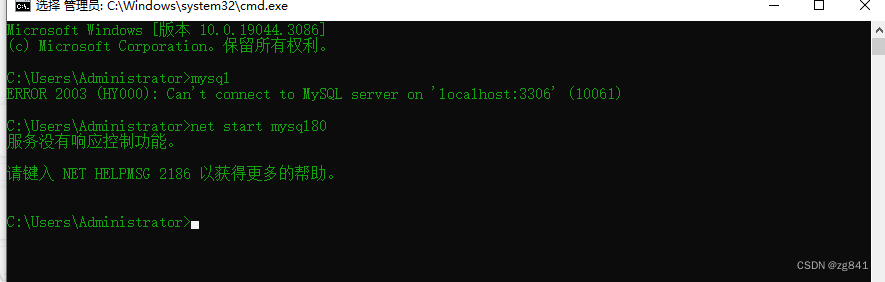
这个错误提示表明在尝试连接到 MySQL 服务器时出现问题。具体来说,错误代码 2003 (HY000) 表示无法连接到 MySQL 服务器,并且指定的主机和端口号无法建立连接。
常见的导致此错误的原因包括:
- MySQL 服务器未启动:确保 MySQL 服务器正在运行。您可以尝试使用适当的命令(如sudo service mysql start)启动 MySQL 服务。
- 错误的连接设置:检查连接字符串中的主机名和端口号是否正确。默认情况下,MySQL 使用 localhost 和端口号 3306 进行本地连接。如果您将 MySQL 配置为在不同的主机或端口上运行,请相应地进行修改。
- 防火墙阻止连接:您的防火墙设置可能会阻止与 MySQL 服务器的连接。请确保防火墙允许通过 MySQL 服务器所需的端口(通常是 3306)进行连接。
- MySQL 服务器配置问题:某些配置问题也可能导致无法连接到 MySQL 服务器。例如,MySQL 可能只允许特定 IP 地址的连接,或者可能存在其他网络配置问题。
解决此问题的步骤包括: - 确认 MySQL 服务器已启动并正在运行。
- 检查连接字符串中的主机名和端口号是否正确。
- 确保防火墙允许连接到 MySQL 服务器的端口。
- 检查 MySQL 服务器的配置,确保它允许所需的连接。、
尝试用比较正规的方式启动mysql服务,密码没有问题路径也是当前的mysql的bin目录,跟上面的问题一样

换个思路,打开服务界面,获取mysql文件目录位置,同时得到 MySQL 标准服务名,当然亦可以直接cmd—>services.msc查找mysql标准服务服务
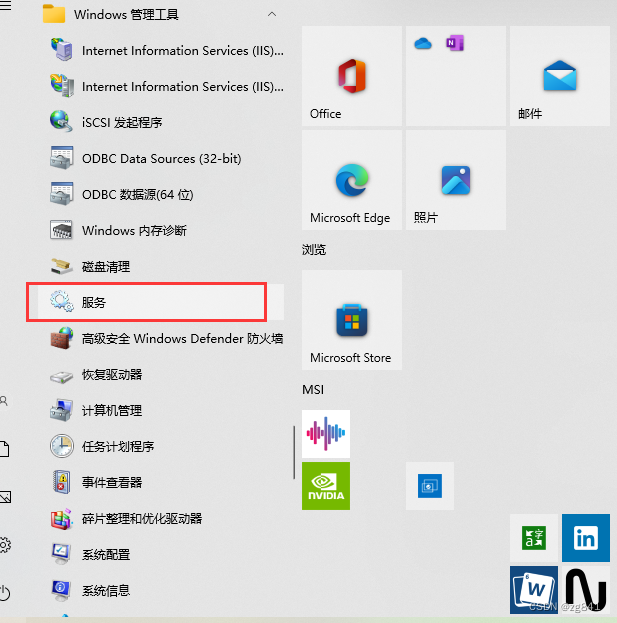
查询配置信息
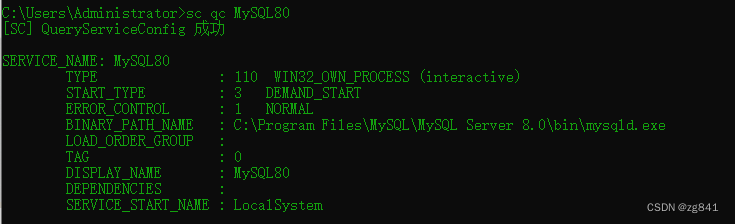
尝试在服务窗口中自动、手动启动服务或在cmd启动服务均失败

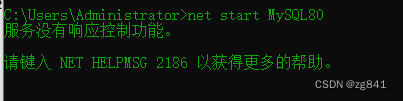
如果在尝试启动 MySQL 服务时收到 “服务没有响应控制功能” 的错误消息,可能是由于权限问题或其他操作系统限制导致无法启动服务。
请尝试以下解决方法:
- 确保您以管理员身份运行命令提示符。在开始菜单中找到 “命令提示符”,右键单击并选择 “以管理员身份运行”。
- 如果仍然无法启动服务,请尝试使用服务管理器手动启动 MySQL 服务:
○ 打开服务管理器。在开始菜单中搜索 “services.msc” 并打开它。
○ 在服务列表中,找到名为 “MySQL80” 的服务。
○ 右键单击该服务,然后选择 “启动”。 - 如果服务启动仍然失败,并显示类似的错误消息,请尝试重新安装 MySQL
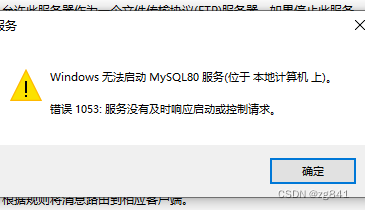
当您尝试启动 MySQL80 服务时收到 “错误1053: 服务没有及时响应启动或控制请求” 的错误消息时,这意味着服务无法在规定的时间内启动。
以下是一些解决方法:
4. 等待一段时间后再次尝试启动服务:有时,启动过程可能需要更长时间来完成。等待几分钟后再次尝试启动服务,看看问题是否解决。
5. 检查 MySQL 配置文件:确认 MySQL 配置文件(通常是 my.cnf 或 my.ini)中的设置是否正确。特别注意检查日志文件路径、端口号和其他关键配置项是否正确配置。
6. 检查 MySQL 日志文件:尝试查看 MySQL 的错误日志文件,通常位于 MySQL 安装目录下的 data 文件夹中。查找任何与启动相关的错误或异常信息,并尝试解决这些问题。
7. 禁用防火墙或安全软件:暂时禁用您的防火墙或安全软件,并尝试再次启动 MySQL 服务,以排除它们对服务启动的干扰。
8. 重新安装 MySQL:如果以上方法仍然无法解决问题,您可以尝试重新安装 MySQL。确保按照官方文档提供的步骤进行安装,并确保满足所有系统要求。
最终方法
因为本身mysql服务无法启动,就不用停止服务了。直接将mysql服务中的data目录删了,担心文件一去不返可以备份
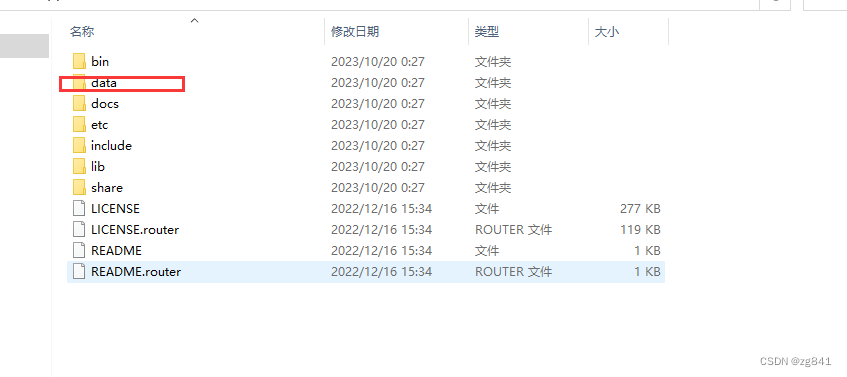
切换到bin为当前目录,
重新初始化生成data : mysqld --initialize-insecure mysqld --install
.跳过密码登录(这一步可能还是需要最初的root密码)
命令4:mysqld -console --skip-grant-tables --shared-memory
命令5:mysqld --console --skip-grant-tables --shared-memory
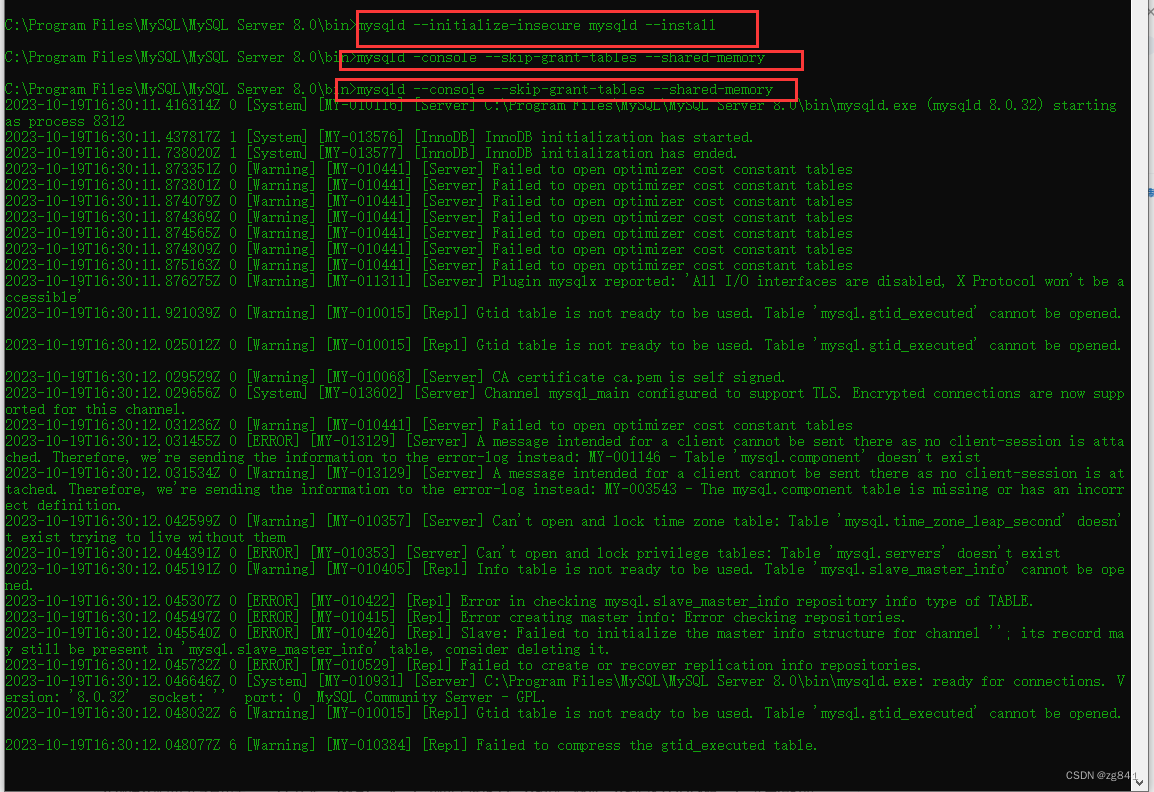
到这里另起cmd登陆成功进入mysql
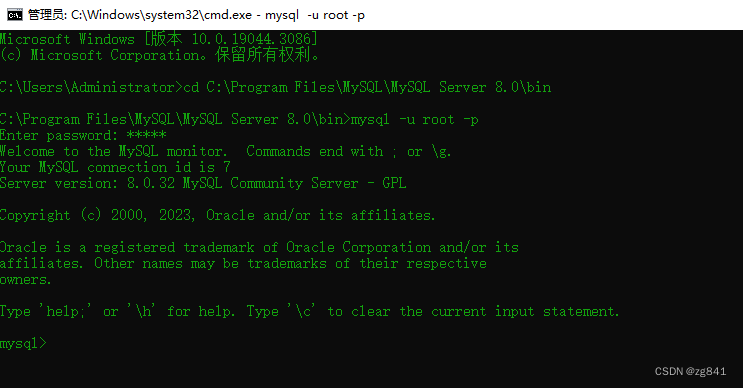
另一种解决思路:
可解决密码正确无法连接root问题:
9.创建个新用户(这是因为mysql不允许root登录localhost,密码正确也不行 会报错,缺少一个指向127.0.0.1的root,我觉得好麻烦,还是重新配一个账号,不搞root了。。。)
命令10:create user ‘admin’@‘%’ identified by ‘123456’;
命令11:flush privileges;
10.用其他工具连接数据库,或者新开个控制台连接(建议用可视化工具)
密码为空可以直接连,直接找到mysql中的user表,把admin角色的权限改成和root一样。





















 1470
1470











 被折叠的 条评论
为什么被折叠?
被折叠的 条评论
为什么被折叠?








